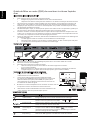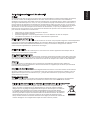Français
Guide de Mise en route (QSG) de moniteur à cristaux liquides
Acer
Importantes instructions de sécurité
Lisez ces instructions avec attention.
1 Pour nettoyer l’écran du moniteur à cristaux liquides :
• Éteignez le projecteur LCD et débranchez le cordon d’alimentation.
• Vaporisez une solution nettoyante sans solvant sur un chiffon et nettoyez doucement l’écran.
2 Ne placez pas le moniteur à cristaux liquides près d’une fenêtre. Si vous exposez le moniteur à la
pluie, à l’eau, à l’humidité ou aux rayons du soleil, vous risquez de l’endommager sérieusement.
3 N’appliquer pas de pression sur l’écran à cristaux liquides. Une pression excessive risque de causer
des dommages permanents à l’écran.
4 Ne démontez pas le capot, ne tentez pas de réparer vous-même l’unité. Les réparations, quelle que
soit leur nature, doivent être effectuées exclusivement par un technicien agréé.
5 Stockez le moniteur à cristaux liquides dans une pièce dont la température est comprise entre -20°
et 60° C (ou -4° et 140° F). Si vous stockez le moniteur à cristaux liquides à une température hors de
ce
s limites, vous risquez de lui causer des dommages permanents.
6 Dans l’un quelconque des cas suivants, débranchez immédiatement votre moniteur et faites appel à
un technicien agréé :
• Le câble signaux reliant le moniteur au PC est effiloché ou endommagé.
• Du liquide a été renversé sur le moniteur à cristaux liquides, ou bien il a été exposé à la pluie.
• Le moniteur à cristaux liquides ou le boîtier est endommagé.
Fixer le moniteur à la base
1 Retirez la base du moniteur de l’emballage et placez-le sur une surface stable et à niveau.
2 Retirez le moniteur de l’emballage.
3 Fixez le bras du support du moniteur à la base.
• Assurez-vous que la base est verrouillée sur le bras du support du moniteur.
(pour certains modèles)
• Bloquez la base sur le bras du support du moniteur en tournant la vis blanche en utilisant
l’onglet intégré ou une pièce de monnaie appropriée. (pour certains modèles)
Connexion de votre moniteur à un ordinateur
1 Éteignez votre ordinateur et débranchez le câble
d’alimentation de votre ordinateur.
on de votre ordinateur et de
votre moniteur dans une prise électrique proche.
Contenu de l’emballage
H
DMI
Adaptateur
secteur
Commande externe
Icône Élément Description
Bouton/Témoin
d’alimentation
Moins/Plus Si le menu OSD est actif, appuyez le bouton M
oins ou Plus pour
basculer entre les options du menu OSD.
Fonctions OSD Appuyez pour afficher le menu OSD. Appuyez à nouveau pour
entrer une sélection dans le menu OSD.
Bouton de réglage
automatique/
Quitter
Si le menu OSD est actif, appuyez A
uto pour quitter le menu OSD.
Lorsque le menu OSD est inactif, appuyez Auto et le moniteur
optimisera automatiquement la position de l’affichage, la mise au
point et l’horloge de votre affichage.
Touche
Empowering
Appuyez la « touche Empowering » pour ouvrir le menu OSD de
/
Acer eColor Management et accéder aux modes de scénario.
Pour allumer ou éteindre le moniteur. Bleu indique qu’il est allumé.
Orange indique qu’il est en mode veille/économie d’énergie.
Branchez un coté de l’adaptateur sur le moniteur et l’autre coté sur
une prise de courant
correctement connecté à la terre.
(Optionnel)
3
4 Branchez les cordons d’alimentati
DVI
(Optionnel)
2 Connectez le câble de signal à l’entrée VGA et/ou DVI-D
(en option) et/ou HDMI (en option) du moniteur, et à la sortie
VGA et/ou DVI-D (en option) et/ou HDMI (en option) de la
carte graphique sur l’ordinateur. Puis serrez les vis à main sur
le connecteur du câble de signal.
HDMI
DC IN
2
HDMI
DVI
D-Sub
DC
D-SubDVI
Français

vis réglementaires et de sécurité
Avis FCC
Cet appareil a été testé et reconnu conforme aux normes applicables au matériel informatique de Classe B,
en vertu de l’article 15 des Réglementations de la FCC. Ces normes visent à fournir aux installations
résidantes une protection raisonnable contre les interférences. Cet appareil génère, utilise et peut diffuser
des signaux radioélectriques. En outre, s’il n’est pas installé et employé conformément aux instructions, il
peut provoquer des interférences nuisibles aux communications radio. Quoi qu’il en soit, on ne peut pas
garantir que des interférences ne se produiront pas dans certaines installations. Si l’appareil est à l’origine
de nuisances vis-à-vis de la réception de la radio ou de la télévision, ce que l’on peut déterminer en
l’allumant puis en l’éteignant
, il est recommandé à l’utilisateur de prendre l’une des mesures suivantes
pour tenter de remédier à ces interférences :
• Réorientez ou changez l’antenne réceptrice de place.
• Éloignez l’appareil du récepteur.
• Branchez l’appareil à une prise appartenant à un circuit différent de celui du récepteur.
• Consultez le fournisseur ou un technicien radiotélévision expérimenté.
Déclaration de conformité CE
Avis : Câbles blindés
Des câbles blindés doivent être utilisés pour la connexion avec d’autres appareils informatiques afin de
conserver la conformité aux normes EMC.
Avis : Appareils périphériques
Seuls des périphériques (appareils entrée/sortie, terminaux, imprimantes) certifiés comme étant conformes
aux limites de la classe B peuvent être connectés à cet appareil. Le fonctionnement avec des périphériques
non certifiés causera probablement des nuisances vis-à-vis de la réception de la radio ou de la télévision.
Attention
Les changements ou modifications qui ne seraient pas expressément approuvés par le fabricant,
pourraient faire perdre à l’utilisateur le droit à faire fonctionner l’appareil qui est décerné par la Federal
Communications Commission.
Conditions de fonctionnement
Cet appareil est conforme à l’article 15 des Réglementations de la FCC. Le fonctionnement est subordonné
aux deux conditions suivantes : (1) cet appareil ne doit pas provoquer d’interférences nuisibles, et (2) cet
appareil doit accepter toute interférence reçue, y compris des interférences qui peuvent provoquer un
fonctionnement non désiré.
Notice: Canadian users
This Class B digital apparatus complies with Canadian ICES-003. Remarque à l’intention des utilisateurs
canadiens : Cet appareil numérique de la classe B est conforme à la norme NMB-003 du Canada.
Élimination des appareils mis au rebut par les ménages dans l’Union européenne
Le symbole apposé sur ce produit ou sur son emballage indique que ce produit ne doit
pas être jeté avec les déchets ménagers ordinaires. Il est de votre responsabilité de
mettre au rebut vos appareils en les déposant dans les centres de collecte publique
désignés pour le recyclage des équipements électriques et électroniques. La collecte et
le recyclage de vos appareils mis au rebut indépendamment du reste des déch
ets
contribuent à la préservation des ressources naturelles et garantissent que ces appareils
seront recyclés dans le respect de la santé humaine et de l’environnement. Pour obtenir
plus d’informations sur les centres de collecte et de recyclage des appareils mis au
rebut, veuillez contacter les autorités locales de votre région, les services de collecte des
ordures ménagères ou le magasin dans lequel vous avez ach
eté ce produit.
Par la présente, Acer Inc. déclare que cet écran LDC est conforme aux principales exigences et autresdispositions
pertinentes de la Directive CEM 2004/108/CE ; de la Directive Basse tension 2006/95/CE, de la Directive RoHS
2002/95/CE et la Directive 2009/125/CE établissant un cadre pour la fixation d’exigences en matière
d’écoconception applicables aux produits liés à l’énergie.
Français
-
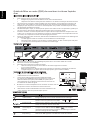 1
1
-
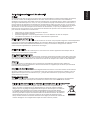 2
2
Acer S221HQL Guide de démarrage rapide
- Taper
- Guide de démarrage rapide
- Ce manuel convient également à
Documents connexes
-
Acer P224W Guide de démarrage rapide
-
Acer H233H Guide de démarrage rapide
-
Acer H243HX Guide de démarrage rapide
-
Acer H223HQ Guide de démarrage rapide
-
Acer H225HQL Guide de démarrage rapide
-
Acer S243HL Guide de démarrage rapide
-
Acer H226HQL Le manuel du propriétaire
-
Acer DA220HQL Guide de démarrage rapide